Подключение к GAIN Futures (OEC)
Данная инструкция служит руководством для подключения реальных или демо (как зарегистрировать демо счет детали здесь) счетов OEC.

Также необходимо обратится к службе поддержки и сообщить что будете торговать в платформе ATAS она записана в системе GAIN как OrderFlow
Для настройки подключения Gain Futures к платформе ATAS, зайдите в меню главного окна платформы ATAS и кликните левой кнопкой мыши на пункт Подключения / Connections в главном окне платформы.
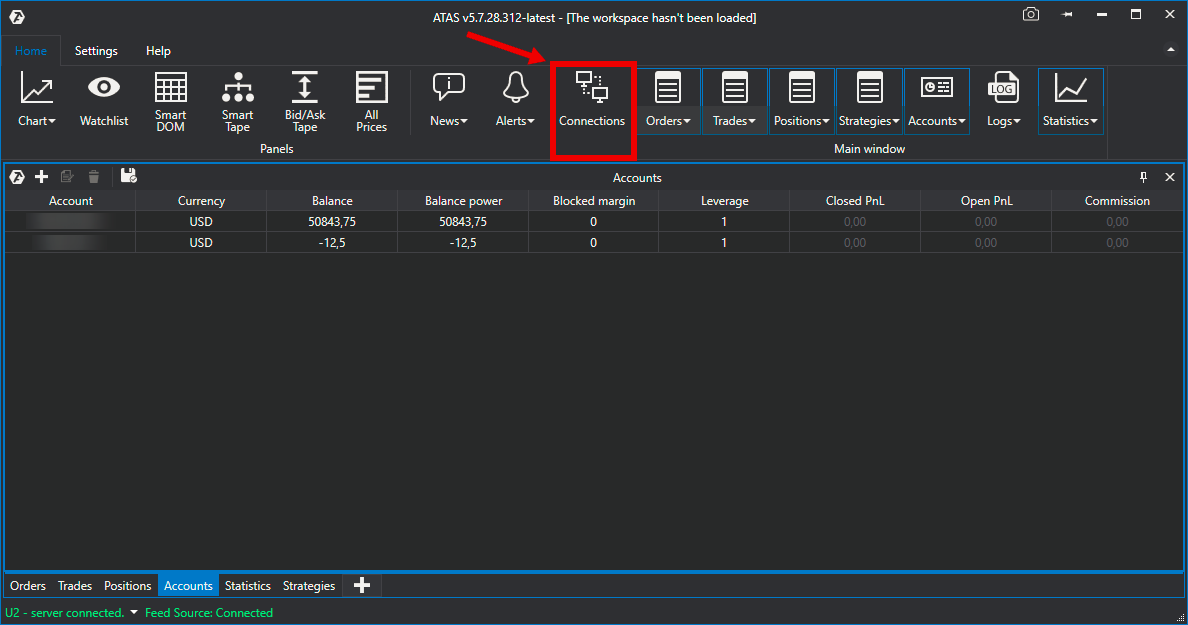
2. Кликните кнопкой мыши на индикатор подключений в главном окне платформы.
Далее откроется окно подключений:
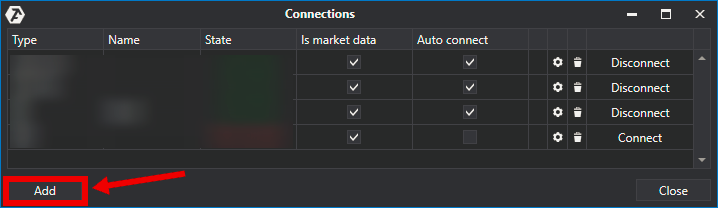
Чтобы добавить новое подключение нажмите кнопку Add/Добавить.
Далее откроется окно со списком доступных счетов и поставщиков котировок.
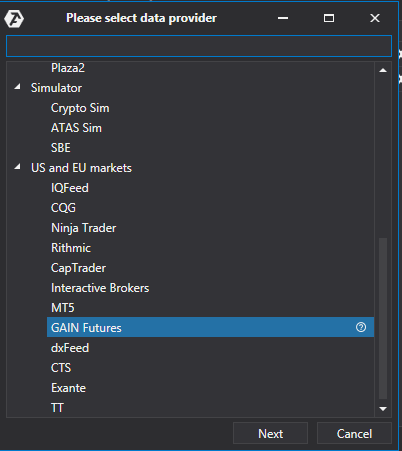
В данном окне, необходимо выбрать тип подключения GAIN Futures и нажать кнопку Next/Далее.
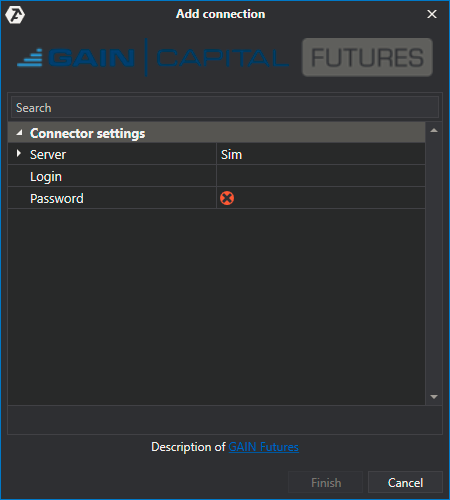
1) В окне подключения введите свои учетные данные (логин и пароль).
2) В поле Type/Тип выберите соответствующий тип счета (Live или Demo).
3) Нажмите на кнопку Finish / Готово.
* Logging level - уровень логирования выбирается пользователем самостоятельно! От выбора уровня зависит ступень информативности о соединенном счете (т.е. что именно будет отображаться в логах, нужно для обнаружения и устранения ошибки). Доступно 4 уровня логирования:
- Debug/Дебаггинг
- Info/Информация
- Warning/Предупреждение
- Error/Ошибка
После настройки подключение появится отдельной строкой в окне подключений:
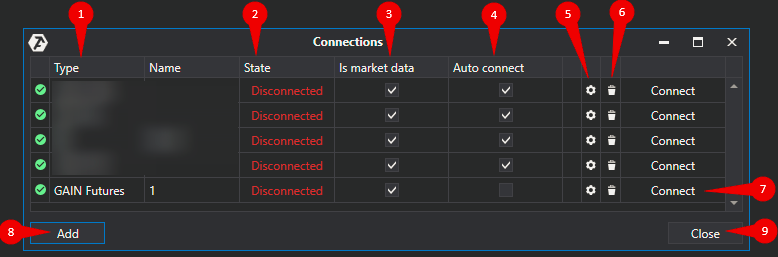
1. Type / Тип - Источник подключения.
2. State / Статус подключения - После добавления нового подключения, его статус по умолчанию Disconnected / Отключен. Для подключения необходимо нажать кнопку Connect /Подключить.
3. Is market data/Поставщик котировок - Опция выбора поставщика котировок.
Важно: для российского и американского рынков, должен быть подключен только один источник котировок!
4. Auto connect / Автоподключение - Если нужно чтобы подключение происходило автоматически при запуске платформы, то необходимо включить данную опцию.
5. Настройки подключения.

6. Удалениу подключения.

7. Подключить/отключить.

8. Добавить новое подключения.

9. Закрыть окно подключений.
Service d'assistance aux clients par UserEcho
